Miten luoda iso windows 7?
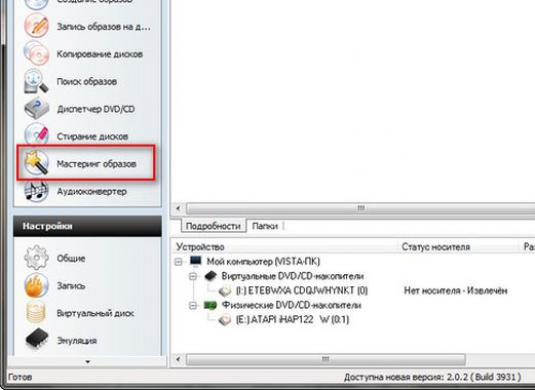
ISO-järjestelmän kuva säästävä kierrekäyttäjä, jonka tietokone on hyökkäsi virusten varalta. Tietenkään kukaan ei halua yhtäkkiä menettää kaikki henkilökohtaiset tietonsa ilman palautumismahdollisuutta, ja siksi on aika ajoin tärkeää tehdä varmuuskopio kaikista tiedostoista eli luoda järjestelmäkuva.
Asentamatta lisäohjelmia
- Napsauta "Käynnistä" -painiketta ja valitse "Ohjauspaneeli" -valikkovaihtoehto. Aseta "Pienet kuvakkeet" -näkymätila ja avaa "Varmuuskopioi ja palauta" -osiota.
- Avaa avautuvassa ikkunassa "Luo järjestelmäkuva".
- Uudessa ikkunassa käyttäjällä on kysymys"Missä minun pitäisi tallentaa arkisto?". Valitse on tarjolla seuraavista vaihtoehdoista: irrotettava kiintolevy, sisäinen asema, DVD-levy tai verkkoasema. Se on turvallisempi ja luotettavampi tallentaa tietoja siirrettävälle kiintolevylle.
- Sitten ratkaisemme ongelman: "Mitä levyjä minun pitäisi sisällyttää arkistointiin?". Voit luoda kuvan ainakin kaikista järjestelmävolyymista, mutta enemmän rivejä olevia osioita, sitä enemmän tilaa tarvitaan tietenkin.
- Vahvista varmuuskopioinnin asetukset ja napsauta arkistointipainiketta. Tämä menettely kestää kauan. Keskimääräinen tietokone-arkistoi 15 Gt tietoa noin 20 minuuttia.
Kun arkistointi on suoritettu, järjestelmä kehottaa sinua luomaan palautuslevyn. Olemme samaa mieltä ja odota tallennusta. Tämä päättää työmme.
Kuvan luominen käyttämällä Daemon Tools -työkalua
- Lataa, asenna ja suorita Daemon Tools.
- Asemoimme asemaan / USB-liitäntään levy (flash-asema), johon kuva luodaan.
- Napsauta ohjelmaa kuvaketta "Luo levyn kuva".
- Asetusikkunassa määritämme polun, johon haluamme luoda kuvan. Tässä tapauksessa voit valita tarkkuuskuvan - .mds tai .iso
- Kun olet määrittänyt tarvittavat parametrit, paina "Start" -painiketta.
- Vain odottaa tallennusprosessin loppuunsaattamista.
Kuvan luominen alkoholilla 120%
- Lataa, asenna ja käytä alkoholia 120%.
- Valitse "Perustoiminnot" -osassa "Image mastering", napsauta "Seuraava" ikkunassa, joka tulee näkyviin.
- Avaa ikkuna, jossa voit määrittää kuvan nimen ja valita kaikki tiedostot, jotka haluat sisällyttää kuvaan.
- Seuraavaksi sinun on valittava kansio, johon kuva asetetaan. Lisäksi sinun on varmistettava, että "ISO-kuva" on valittu "Kuvaformaatti" -kenttään.
- Painamme "Käynnistä".
- Kun proseduuri on valmis, napsauta "Valmis" -painiketta.
- Kuva on valmis, ja tiedät, missä se on tallennettu, ja siksi voit kopioida sen tarvittaessa esimerkiksi siirrettävälle kiintolevylle.
Kuten näette, ISO-standardien luominen on paljon, ja ne ovat kaikki melko yksinkertaisia. Lisätietoja löydät artikkeleistamme Miten luodaan Windows 7 -levy ja Miten luodaan äänenvoimakkuus Windows 7: ssä.
Lue lisää:

Windows 7: Miten piilottaa asema?

Kuinka paljon muistia tarvitset Windows 7: lle?

Miten luodaan USB-muistitikku, jossa on ikkunoita?

Miten luon Windows-tilin?

Miten luodaan Windows Live?
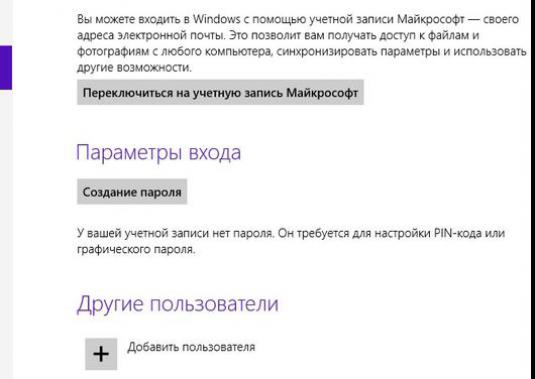
Kuinka luoda uusi käyttäjä?

Miten luodaan offline-profiili Windows Livessä?

Miten luodaan USB-muistitikku Windows 7?

Miten luodaan käynnistyslevyikkunat 7?

Kuinka luoda käyttäjä Windowsissa?